Comment copier/déplacer une feuille de calcul dans Excel ?
Dans Excel, vous pouvez copier ou déplacer une feuille vers un nouveau classeur ou un classeur déjà ouvert. Et dans ce tutoriel, nous allons apprendre cela en détail.
- Copier – Il crée une nouvelle copie et la déplace vers un autre classeur.
- Déplacer – Il déplace la feuille d’origine.
Apprenons ceci.
Copier une feuille sur une feuille existante
- Faites un clic droit sur l’onglet Feuille et cliquez sur « Copier ou déplacer ».
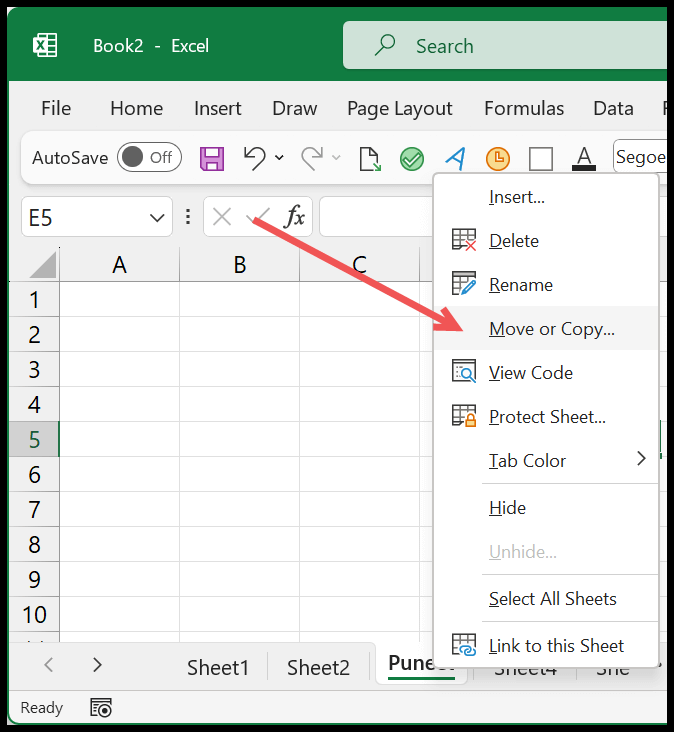
- Dans la boîte de dialogue, utilisez le menu déroulant « To Book » pour sélectionner le classeur. Et dans « Avant la feuille », sélectionnez la feuille avant laquelle vous souhaitez la copier.
- Ensuite, cochez la case « Créer une copie ».
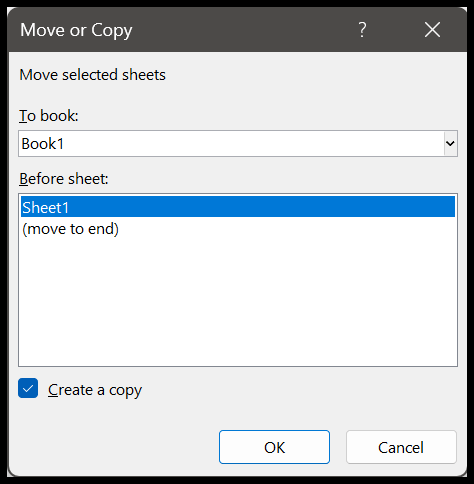
- À la fin, cliquez sur OK.
Dans cet exemple, nous avons copié la feuille « Puneet » du Livre2 vers le Livre1.
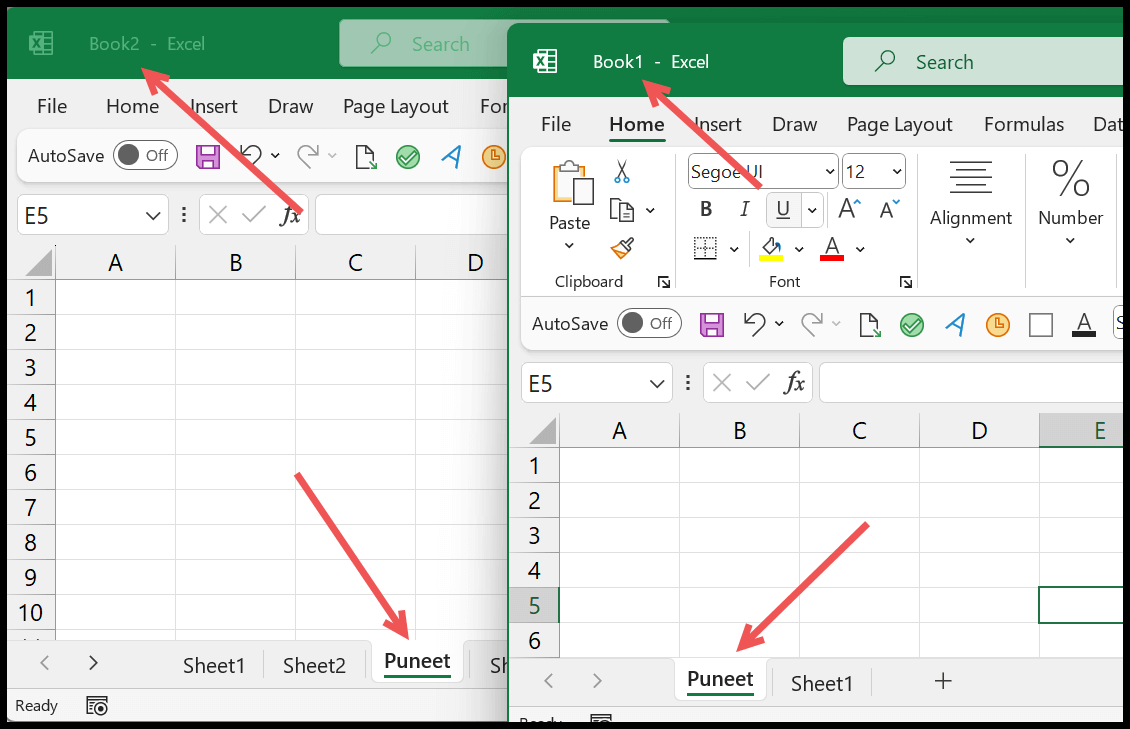
Remarque : Si vous souhaitez déplacer la feuille au lieu de la copier, passez à cocher la case « Créer une copie ».
Copier une feuille dans une nouvelle feuille
De la même manière, vous pouvez créer un nouveau classeur avec la même option et copier ou déplacer une feuille vers ce classeur. Lors de l’ouverture de la boîte de dialogue « Déplacer ou copier », à partir de « Pour réserver ; » liste déroulante, sélectionnez (nouveau livre), puis cliquez sur OK.
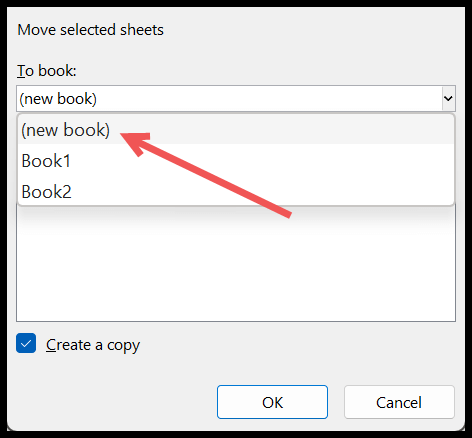
Et lorsque vous cliquez sur OK, Excel ouvre instantanément un nouveau classeur et copie la feuille dans ce nouveau classeur.
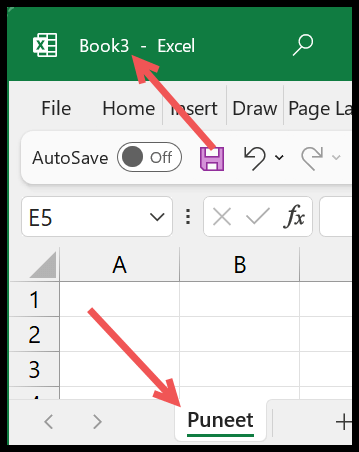
Remarque : Si vous ne souhaitez pas créer de copie de la feuille et que vous souhaitez déplacer la feuille vers un nouveau classeur, passez à la coche « Créer une copie ».
Bases d’Excel / Feuille de calcul Excel
Plus de tutoriels
- Afficher une feuille Excel ou toutes les feuilles (feuille de calcul)
- Supprimer une feuille (feuille de calcul) dans Excel
- Dupliquer une feuille ou une feuille de calcul dans Excel
- Créer un lien hypertexte (lien) vers une autre feuille de calcul
- Verrouiller une feuille (feuille de calcul) dans Excel